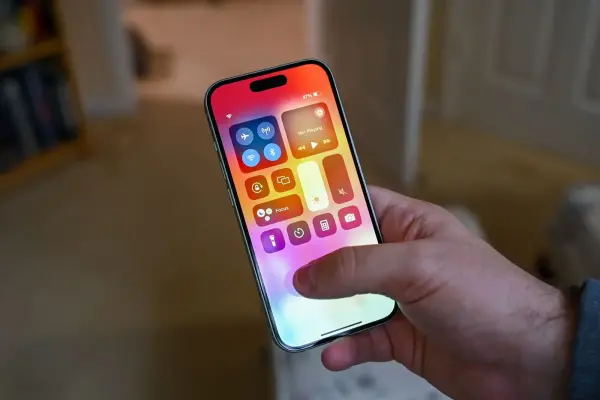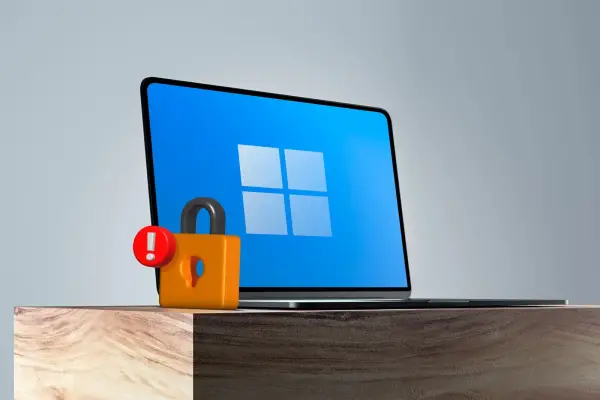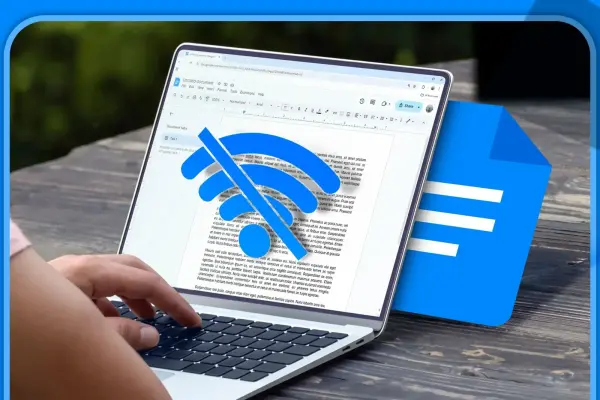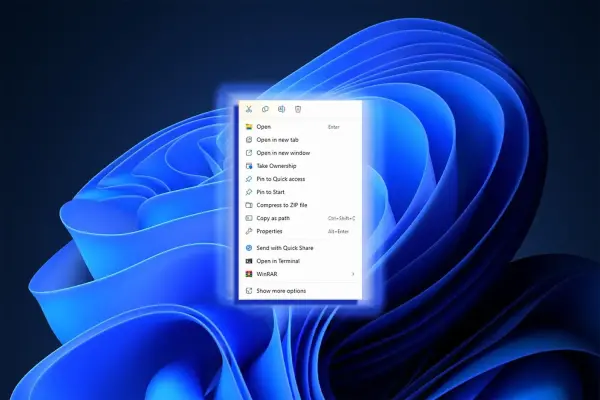کاربران محصولات اپل با قابلیت نمایش صفحه گوشی و تبلت در سایر وسایل نظیر مکبوک و انواع مک و همینطور Apple TV آشنایی دارند اما اگر گوشی شما آیفون باشد و کامپیوتر شما ویندوزی باشد چطور؟ خوشبختانه نمایش صفحه گوشی ایفون در کامپیوتر با وای فای امکانپذیر است و برای این کار میتوانید از قابلیت AirPlay آیفون استفاده کنید. البته دانلود برنامه انتقال صفحه گوشی به کامپیوتر که از آیفون پشتیبانی کند نیز ضروری است.
در ادامه این مقاله آموزشی، به نحوه نمایش صفحه آیفون در ویندوز 11 میپردازیم و نرمافزار موردنیاز را معرفی میکنیم. با اینتوتک همراه باشید.